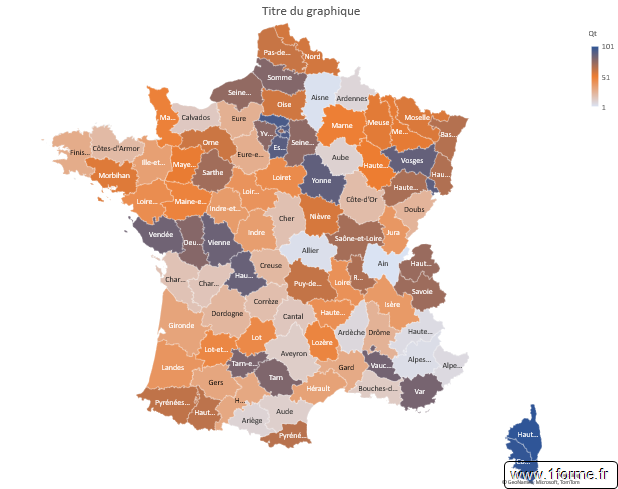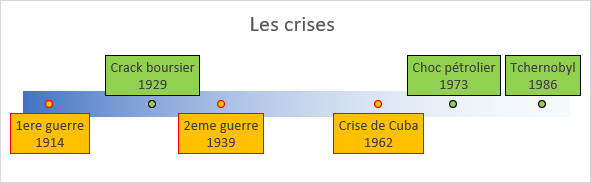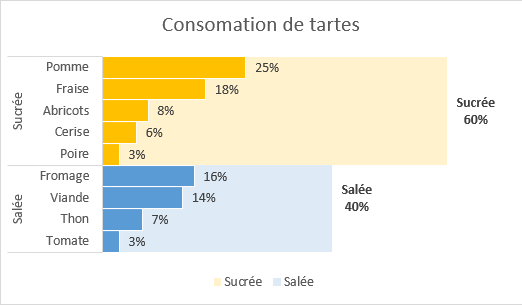
Problématique
La barre "Sucrée 60%" étant plus large (5 "sous barres") que celle "Salée 40%" (4 "sous barres"), l'idée d'utiliser un axe secondaire pour ces barres n'est pas faisable (elles auraient toutes deux la même largeur !).
Solution proposée
On va utiliser 4 séries :
- Série 1 : Détail Sucrée (petites barres jaunes) > valeurs : 25%, 18%, 8%, 6%, 3%, 0, 0, 0, 0.
- Série 2 : Détail Salée (petites barres bleues) > valeurs 0, 0, 0, 0, 0, 16%, 14%, 7%, 3%.
- Série 3 : Global Sucrée (grosse barre jaune) constitués de 5 barres de même taille (60%) accolées donnant l'illusion d'une seule barre > valeurs 60%, 60%, 60%, 60%, 60%, 0, 0, 0, 0.
- Série 4 : Global Salée (grosse barre bleue) constitués de 4 barres de même taille (40%) accolées donnant l'illusion d'une seule barre > valeurs 40%, 40%, 40%, 40%, 0, 0, 0, 0, 0.
On peut utiliser seulement 3, voir 2 séries, mais on perdra alors les étiquettes fusionnées à gauche ou/et il faudra faire la mise en forme des barres (couleur de remplissage), barre par barre pour la partie Salée par exemple.
Tableau de départ
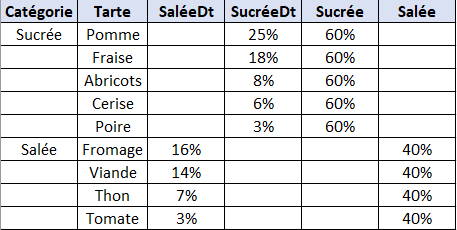
Etape 1 : Le graphique en barres de départ
On sélectionne tous le tableau pour faire un graphique en barres.
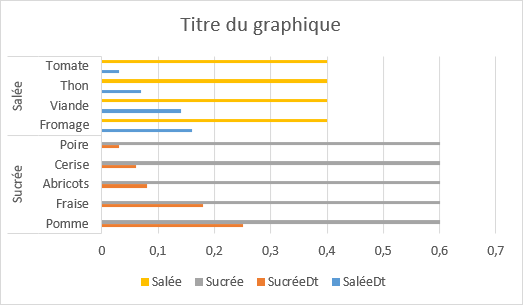
Etape 2 : Superposition et accolement des séries
On sélectionne une série (1 clic sur une des barres) et on active une Superposition de série à 100% et une Largeur d'intervalle à 0%.
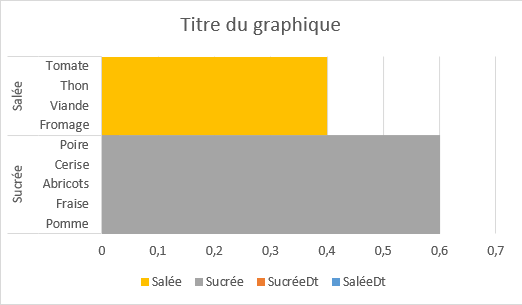
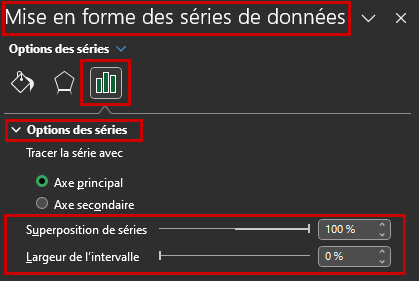
Pas de chance ! Les petites barres sont derrières les "grosses". Au lieu que de recommencer le graphique en inversant au préalable les colonnes dans le tableau demandons à Excel de changer l'ordre via Sélectionner des données (Ruban Création de graphique).
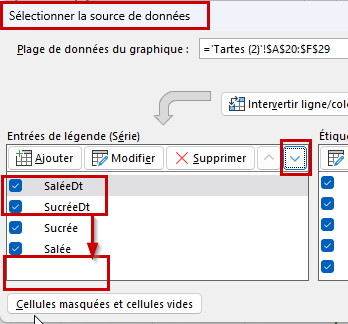
Etape 3 : Finalisation
- Ajout de bordure blanche aux petites barres.
- Ajout des étiquettes.
- Ajout du titre.
- Modification des couleurs des barres (série/série).
- Si l'on veut, suppression des références au petites séries dans la légende (Clic sur la légende>clic sur l'étiquette>Suppr).
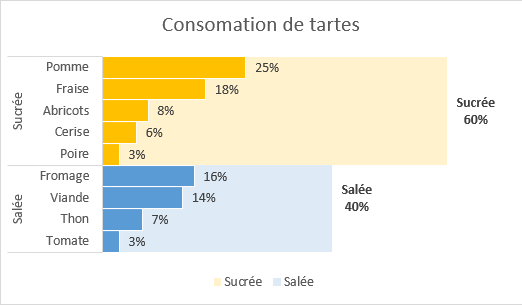
Merci pour votre attention bienveillante.